Rufus Linux shell脚本编写:自动化任务与系统管理的艺术
发布时间: 2024-09-29 08:11:18 阅读量: 189 订阅数: 59 


Windows环境下巧装Linux.pdf
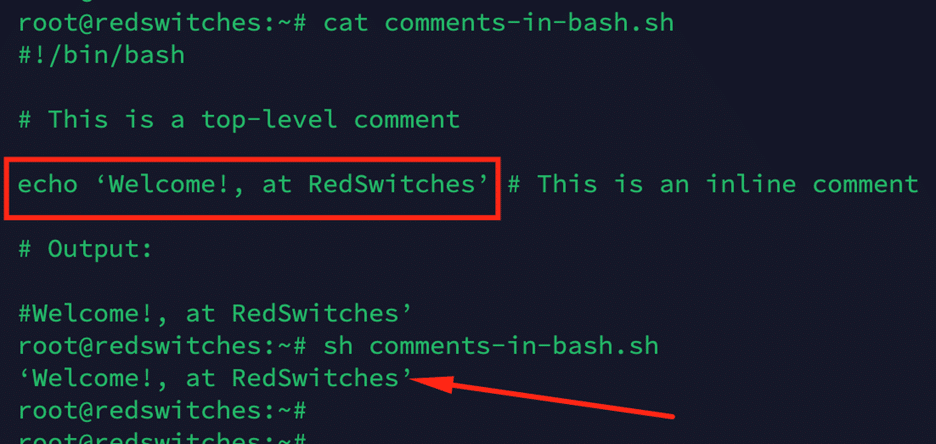
# 1. Rufus Linux Shell脚本概述
## 1.1 脚本的定义与重要性
Shell脚本是一种自动化执行命令的文本文件,它允许用户将多个命令组合在一起以自动执行复杂的任务。对于Linux系统管理员和开发者来说,Shell脚本是日常工作中不可或缺的工具,能够显著提高工作效率和减少重复劳动。
## 1.2 Rufus Linux与Shell脚本的结合
Rufus Linux是基于Linux内核的操作系统,以其轻量、快速而闻名。在Rufus Linux环境下编写和运行Shell脚本,可以实现从简单的文件管理到复杂系统任务的自动化。脚本的执行能力极大增强了Rufus Linux的灵活性和可用性。
## 1.3 从脚本到自动化应用的演变
早期的Shell脚本主要用于简单的自动化,但随着时间的发展,脚本的复杂性逐渐增加,它们开始用于自动化管理、系统监控、网络配置等高级功能。在Rufus Linux上,一个精心编写的Shell脚本可以作为实现高效自动化管理的关键组件。
# 2. Shell脚本基础与环境设置
在IT行业中,Shell脚本是日常工作的重要组成部分,它能够帮助系统管理员和开发人员自动化执行复杂的任务,提高工作效率。在本章节中,我们将深入了解Shell脚本的基础语法,并讲解如何设置和优化脚本运行环境。
## 2.1 Shell脚本基础语法
### 2.1.1 基本命令与结构
Shell脚本的基础语法是其核心,它涉及到了脚本的编写规则和常见的控制结构。在编写Shell脚本之前,需要了解一些基本命令和脚本结构。
首先,Shell脚本通常以`#!/bin/bash`开头,这一行称为shebang,它指定了脚本的解释器。
```bash
#!/bin/bash
# 这是一个注释
echo "Hello, Shell Script!"
```
接下来是变量的使用,Shell脚本中可以定义变量,不需要声明类型:
```bash
#!/bin/bash
name="IT Blog"
echo "Hello, $name!"
```
控制结构包括条件判断和循环,例如`if`, `for`, `while`:
```bash
#!/bin/bash
# 条件判断
if [ "$name" == "IT Blog" ]; then
echo "Correct!"
else
echo "Incorrect."
fi
# 循环
for file in /etc/*.conf; do
echo "File: $file"
done
```
这些基本命令和结构为编写Shell脚本打下了基础,也为后面复杂的自动化操作提供了保障。
### 2.1.2 脚本的执行与调试
编写完Shell脚本后,下一步是执行和调试。在执行前,需要确保脚本文件有执行权限,可以使用`chmod`命令:
```bash
chmod +x my_script.sh
```
执行脚本通常使用`./`:
```bash
./my_script.sh
```
调试Shell脚本时,可以使用`set -x`命令启用调试模式,这会在执行每一行代码时打印出详细信息:
```bash
#!/bin/bash
set -x
name="IT Blog"
echo "Hello, $name!"
```
在调试模式下,可以查看变量的值和命令的执行情况,有助于快速定位和解决问题。
## 2.2 Shell脚本的变量和参数
### 2.2.1 变量声明与操作
Shell脚本中的变量操作是编程的基本元素。变量可以是数字、字符串或者文件名等。Shell脚本提供了一系列操作符来处理变量,例如赋值、算术运算、字符串操作等。
```bash
#!/bin/bash
# 变量赋值
num1=10
num2=20
# 算术运算
sum=$((num1 + num2))
echo "Sum: $sum"
# 字符串操作
greeting="Hello"
echo "${greeting}, World!"
```
掌握变量的声明和操作,可以使脚本的功能更加强大和灵活。
### 2.2.2 特殊变量与参数传递
Shell脚本允许使用特殊的变量,如`$0`, `$1`, `$2`等,它们代表了脚本的名称和传递给脚本的参数。
```bash
#!/bin/bash
echo "Script name: $0"
echo "First argument: $1"
echo "Second argument: $2"
```
利用这些特殊变量,可以编写灵活的脚本,实现多样的功能。例如,可以编写一个脚本来批量处理文件:
```bash
#!/bin/bash
# 批量重命名文件
for file in $*; do
mv "$file" "${file}_backup"
done
```
通过参数传递的方式,该脚本可以接受多个文件名作为输入,并为每个文件生成一个备份版本。
## 2.3 构建Shell脚本运行环境
### 2.3.1 环境变量配置
在运行Shell脚本之前,配置正确的环境变量是确保脚本正确执行的重要步骤。环境变量包括`PATH`、`HOME`、`USER`等,它们存储了系统级别的信息。
```bash
export PATH=$PATH:/usr/local/bin
```
通过`export`命令,可以将新的路径添加到`PATH`环境变量中,从而使得脚本能够找到新的可执行文件。
### 2.3.2 必要软件包与依赖管理
依赖管理是确保脚本在不同系统中正常工作的关键。在Linux系统中,通常使用`apt-get`, `yum`, `dnf`, `pacman`等包管理器来安装软件。
```bash
# 安装必要的软件包
sudo apt-get install -y vim git
```
确保运行环境中有所有必要的依赖软件是脚本编写的一个重要方面。此外,为了确保依赖的正确性,也可以使用虚拟环境来隔离和管理依赖。
在本章节中,我们详细讨论了Shell脚本的基础语法、变量和参数以及如何构建一个良好的运行环境。掌握了这些基础知识后,读者将能够编写和理解更复杂的自动化任务和系统管理脚本。接下来的章节将介绍如何利用Shell脚本实现自动化任务,包括定时任务、文件管理和网络管理自动化,这将进一步加深对Shell脚本在实际工作中的应用理解。
# 3. 自动化任务的实现
## 定时任务与Cron作业
### Cron的配置与应用
Cron是一个定时任务调度器,广泛应用于Unix-like系统的定时任务安排。它允许用户通过编辑crontab文件来安排自动执行定时任务。crontab文件中的每一行代表一个任务,格式通常为五个时间字段后跟一个要执行的命令,字段之间用空格分隔。
以下是一个基本的Cron任务配置示例:
```bash
*** /path/to/command
```
这个命令解释如下:
- 第一个*表示分钟,范围从0到59。
- 第二个*表示小时,范围从0到23。
- 第三个*表示一个月中的某天,范围从1到31。
- 第四个*表示月份,范围从1到12。
- 第五个*表示一周中的某天,范围从0到7(0或7代表星期日)。
接下来,可以使用`crontab -e`命令编辑当前用户的Cron任务,或使用`sudo crontab -e -u 用户名`为指定用户编辑Cron任务。
例如,如果需要每天凌晨2点备份数据,可以添加如下任务:
```bash
0 2 *** /path/to/backup/script.sh
```
### 实现定时备份与报告
通过Cron实现定时备份和报告是常见的自动化任务,可以大大提高数据安全性和管理效率。例如,下面的脚本示例将定期备份名为`/home/user/docs`的目录到外部硬盘`/mnt/backup`下,并生成一个简单的报告:
```bash
#!/bin/bash
BACKUP_DIR="/mnt/backup"
SOURCE_DIR="/home/user/docs"
REPORT_FILE="/home/user/backup_report.txt"
# 获取当前日期作为备份的名称
BACKUP_NAME=$(date +%Y%m%d)
# 执行备份操作
tar -czvf ${BACKUP_DIR}/${BACKUP_NAME}.tar.gz ${SOURCE_DIR} 2>&1
# 获取备份操作的执行结果
RESULT=$?
# 创建报告文件并写入备份结果
echo "Backup of ${SOURCE_DIR} completed with result code $RESULT" >> ${REPORT_FILE}
# 如果备份失败,发送警告邮件
if [ ${RESULT} -ne 0 ]; then
echo "Backup failed" | mail -s "Backup failure report" ***
fi
```
然后,将此脚本添加到Cron中执行,如下:
```bash
0 2 *** /path/to/backup_script.sh
```
## 自动化文件管理
### 文件的批量处理技巧
批量处理文件在日常工作中非常常见,包括文件的重命名、移动、复制、删除等。这些操作可以通过Shell脚本结合命令行工具如`find`, `mv`, `cp`, `rm`等来实现。下面是一个批量重命名文件夹内所有`.txt`文件为`.bak`扩展名的例子:
```bash
#!/bin/bash
# 定义目录路径
DIRECTORY="/path/to/directory"
# 进入目标目录
cd ${DIRECTORY}
# 使用for循环遍历所有.txt文件并进行重命名
for file in *.txt; do
mv -- "$file" "${file%.txt}.bak"
done
```
### 自动化压缩与解压流程
自动化压缩和解压流程能有效管理文件存储空间和提升数据传输效率。Shell脚本中通常使用`ta
0
0





